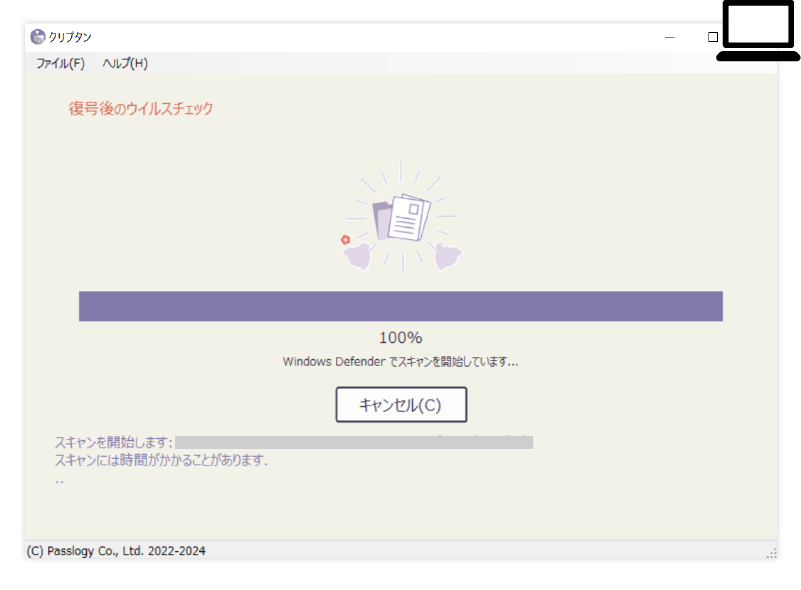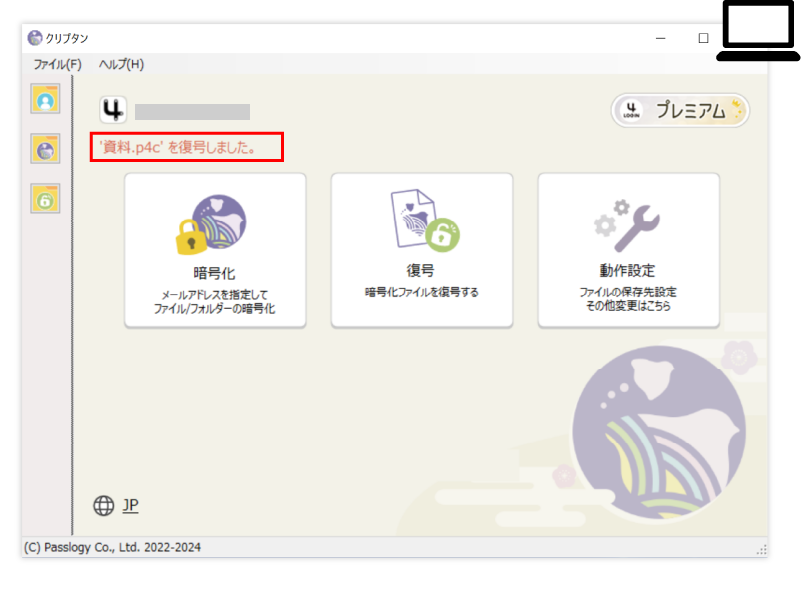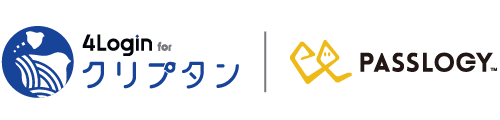自分で生成した暗号化ファイル、または相手から送られてきた暗号化ファイルを復号します。
クリプタンDesktopによる復号は、ローカルで行われる(サーバーにファイルを送受信しない)ため、安心で快適です。
暗号化ファイル(p4cファイル)の復号には、4Loginアプリを使います。ID、パスワードは必要ありません。
4Loginアプリに表示される8桁の番号を入力することで、本人認証が完了し、復号が実施されます。このように、本人以外には復号できない仕組みになっています。
復号する
※インターネット接続環境が必要です。
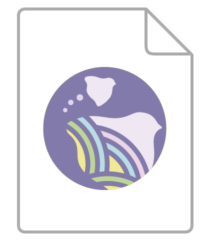
暗号化ファイル(p4cファイル)にクリプタンを既定のアプリとして設定すれば、ダブルクリックするだけでワンタイムパスワード入力画面が開くようになります。
1. クリプタンDesktopを起動
クリプタンDesktopを起動し、復号画面に移動します。
ファイル選択画面に、クリプタンの「暗号化ファイル」をドラッグ&ドロップします。
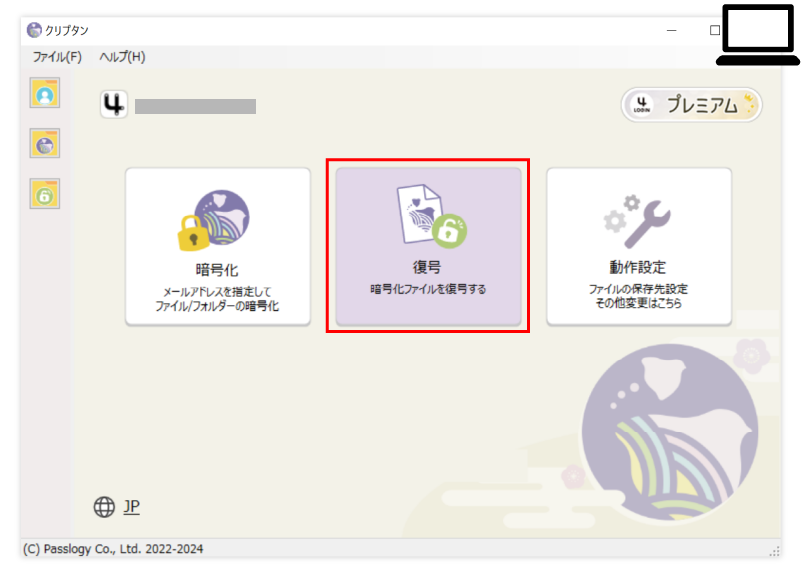
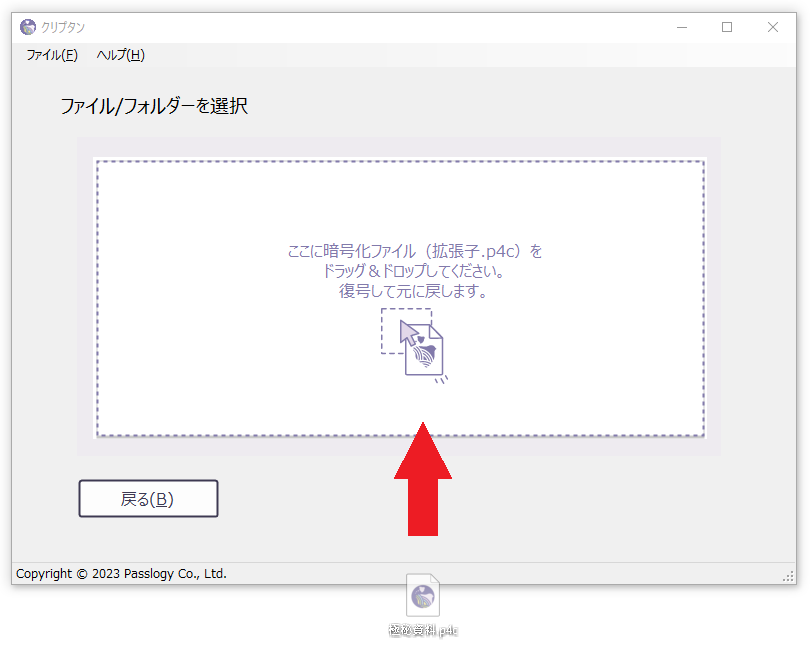
2. 4Login認証
4Login認証を求めるダイアログが開きます。
認証するにはQRコードをスキャンするか、パスワード(ワンタイムパスワード)を入力する方法があります。
① QRコードをスキャンする
4Loginアプリの下中央のアイコンをタップして、QRコードリーダーを起動します。
ダイアログ内のQRコードをスキャンすると、スマートフォン上で4Login認証が開始されます。
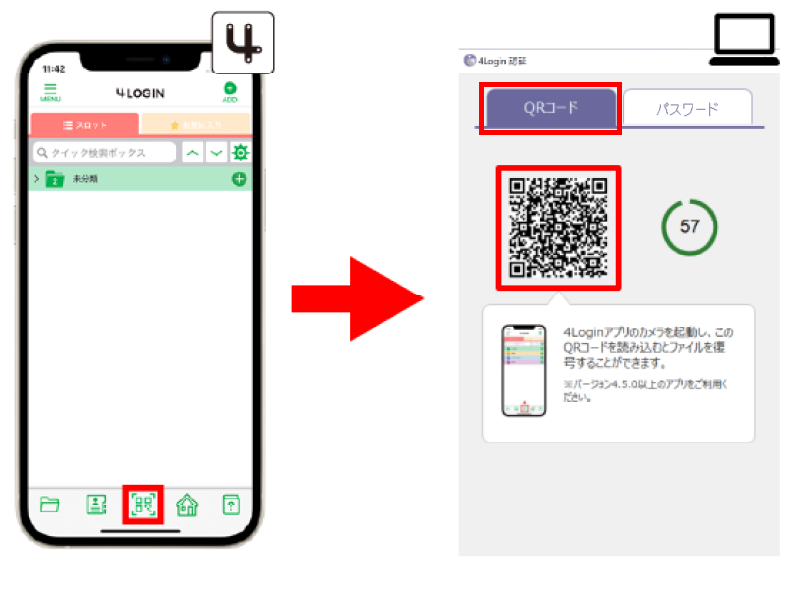
② パスワードを入力する
クリプタンDesktopの「パスワード」ボタンをクリックし、4Loginアプリに表示されているパスワードを入力します。
※パスワードは、あなたが決めたパターン(マトリクス上の4か所)の8桁の数字です。(下記は一例です。)
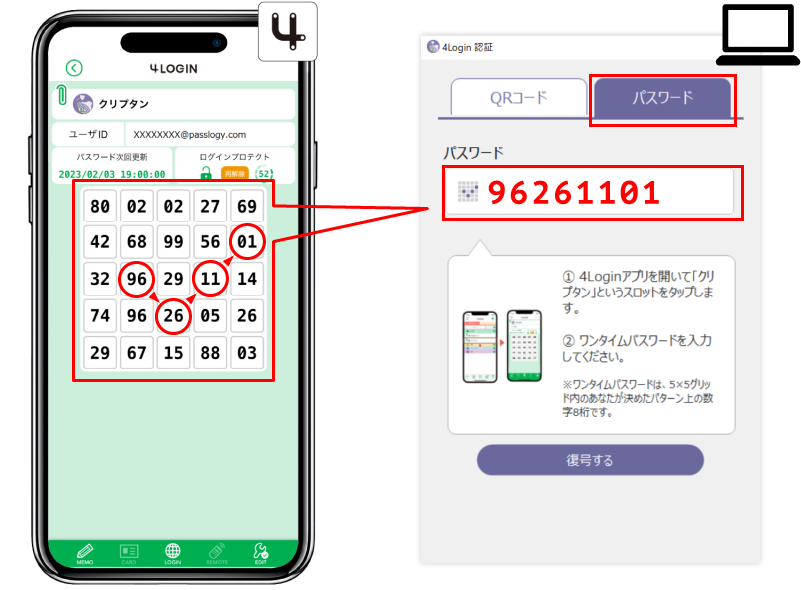
3. 復号完了
4Login認証に成功すると、復号が開始されます。
復号後、Windows Defenderによるウィルススキャンが実行されます。
※動作設定でWindows DefenderによるウィルススキャンをOFFにした場合は実行されません。
しばらくすると、メイン画面に戻ります。赤文字のテキスト部分をクリックすると、復号されたファイルのあるフォルダーが開きます。